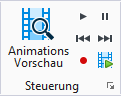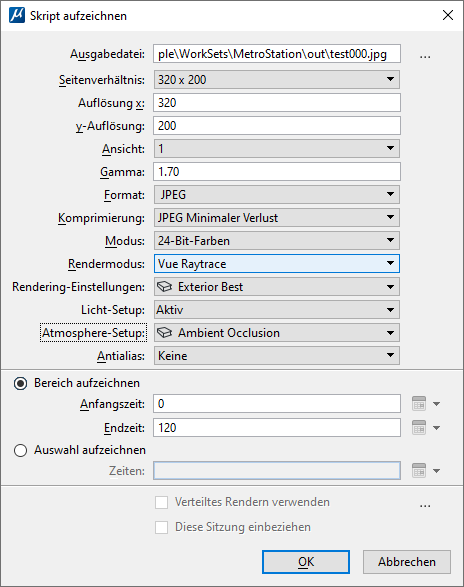Dialogfeld "Skript aufzeichnen"
Hiermit wird das Dateiformat festgelegt und das aktive Skript aufgezeichnet.
| Einstellung | Beschreibung |
|---|---|
| Ausgabedatei | Zeigt den Namen der Ausgabedatei(en) an. Hierbei handelt es sich um einen Standarddateinamen im Format <DGDateiname><Zähler>.<Format Suffix>. Beispiel: Sie erstellen eine 75-Einzelbilder-Folge mit TIF-Dateien für die Zeichnungsdatei "Stadium.dgn". In diesem Fall wird als Standarddateiname "Stadium00.tif" angezeigt. Wenn die Bildfolge 1000 Einzelbilder umfasst, lautet der Standardname "Stadium0000.tif".
Einige Formate, wie Targa oder TIFF, erstellen separate Bilder für jeden Frame. Wenn Sie diese Formate auswählen, wird automatisch für jeden Frame in der Bildfolge eine separate Datei erstellt. Im Anschluss an den Dateinamen müssen Sie eine Zahl eingeben. Diese Zahl wird bei jedem gespeicherten Einzelbild um eins erhöht. Wird beispielsweise die Datei, die den ersten Frame in einer Sequenz im Targa-Format enthält, mit "orbit01.tga" bezeichnet, werden die nachfolgenden Frame-Dateien mit orbit02.tga, orbit03.tga, orbit04.tga usw. bezeichnet. Kommt es während der Verarbeitung zu einer Unterbrechung, können Sie später zu diesem Punkt zurückkehren und die nächste Frame-Nummer in der Bildfolge auswählen.
Wenn Sie Einzeldatei-Animationsformate benötigen, wie z. B. FLI oder FLC, können Sie die Bildfolge mit dem Movie Player in das erforderliche Format konvertieren. |
| Symbol "Bilddatei aufzeichnen" | Ruft ein Dialogfeld auf, in dem Sie einen anderen Namen, einen anderen Pfad und/oder ein anderes Dateiformat für die Animationsbildfolge auswählen können. |
| Seitenverhältnis | Ermöglicht Ihnen die Auswahl aus einer Reihe gängiger Bildschirmauflösungen, einschließlich der TV-Formate NTSC und PAL und des Formats "Benutzerdefiniert", wenn Sie eine andere Auflösung benötigen. |
| X-/Y-Auflösung | Legt die horizontale (X) und die vertikale (Y) Auflösung der Bildfolge in Pixel fest. Wenn die Sperrfunktion geschlossen ist, wird das Verhältnis zwischen X- und Y-Auflösung beschränkt, um dem Höhe/Breite-Verhältnis der Ursprungsansicht zu entsprechen. |
| Ansicht | Legt die Ansicht für das aufgezeichnete Skript fest. Wenn die Ansichtsparameter durch Kameraskripts oder Festansichten gesteuert werden, werden sie von der Ansicht übernommen. |
| Gamma | Legt die Helligkeit der Bilder in den Ausgabedateien fest. Standardwert ist 1,0. Gültig sind Werte zwischen 0,1 und 3,0. Eine Erhöhung des Gamma-Korrekturwerts hellt das Bild auf, eine Absenkung des Gamma-Korrekturwerts dunkelt das Bild ab. |
| Format | Legt das Ausgabeformat für die Animationsdateien fest. |
| Kompression | Legt die Komprimierung für ein Bilddateiformat fest. Beispielsweise stehen für ein JPEG-Format sämtliche Komprimierungsoptionen zwischen minimalem und hohem Verlust zur Verfügung. Sie erreichen einen höheren Komprimierungsgrad, wenn Sie dafür einen Verlust an Bildqualität in Kauf nehmen: Mit der Einstellung "Minimaler Verlust" erreichen Sie die bestmögliche Bildqualität bei geringster Komprimierung; die Einstellung "Hoher Verlust" bewirkt die höchstmögliche Komprimierung bei geringster Bildqualität.
Bemerkung: Die der Zeichnungsdatei zugeordnete Farbtabelle wird mithilfe des Dialogfelds "Farbtabelle".
|
| Modus | Legt die Anzahl der Farben in der Ausgabedatei fest. |
| Rendermodus | Legt die Render-Methode fest: "Aus Ansicht", "Drahtmodell", "Verdeckte Kante", "Ausgefüllte verdeckte Kante", "Kontinuierlich", "Vue Raytrace" oder "Vue Pathtrace". |
| Rendering-Setup | Wird zur Auswahl von definierten Rendering-Einstellungen verwendet. |
| Licht-Setup | Optionsmenü, über das Sie bereits konfigurierte Beleuchtungseinstellungen auswählen können. |
| Atmosphären-Setup | Wird zur Auswahl der Umgebungseinstellungen in der DGN-Datei verwendet. Sie können auch die aktuellen Einstellungen als "Unbenannt" auswählen. |
| Antialias | Legt die Antialising-Qualität für die Animation fest – "Keine", "Sehr niedrig", "Niedrig", "Mittel", "Hoch", "Sehr hoch" |
| Bereich aufzeichnen | Wenn aktiviert, können Sie Start- und Endbilder/-zeiten für die Bildfolge festlegen. |
| Anfangszeit | (Nur wenn "Aufzeichnungsbereich" ausgewählt wurde) Stellt die Anfangszeit für die animierte Bildfolge ein bzw. gibt das erste Einzelbild an. |
| Endzeit | (Nur wenn "Aufzeichnungsbereich" ausgewählt wurde) Stellt die Endzeit für die animierte Bildfolge ein bzw. gibt das letzte Einzelbild an. |
| Startdatum/-zeit einstellen (Symbol) | (Nur wenn die Zeitanzeige auf ein Datumsformat oder Zeitformat eingestellt ist) Öffnet einen Dialog für das Datum und die Uhrzeit, in dem Sie das Startdatum und die Startzeit festlegen können. |
| Enddatum/-zeit einstellen (Symbol) | (Nur wenn die Zeitanzeige auf ein Datumsformat oder Zeitformat eingestellt ist) Öffnet einen Dialog für das Datum und die Uhrzeit, in dem Sie das Enddatum und die Endzeit festlegen können. |
| Auswahl aufzeichnen | Wenn aktiviert, können Sie den Bereich der aufzuzeichnenden Einzelbilder/Zeiten festlegen. |
| Zeiten | (Nur wenn "Aufzeichnungsauswahl" ausgewählt wurde) Ermöglicht Ihnen die Angabe eines Einzelbildbereichs bzw. eines Zeitraums für die Aufnahme. Für die Angabe von Einzelbildern können dabei ein fortlaufenden Bildbereich, separate Einzelbilder oder eine Kombination aus beidem verwendet werden.
Beispieleingaben: |
| Verteiltes Rendern verwenden | Wenn diese Option aktiviert ist, wird verteiltes Rendern zum Speichern des Animations-Frames aktiviert. |
| Diese Sitzung einbeziehen | Wenn diese Option aktiviert ist, wird die aktuelle Sitzung von MicroStation beim Rendern einbezogen. Aktivieren Sie dieses Kontrollkästchen, um die Renderzeit zu verbessern, lassen Sie es jedoch deaktiviert, wenn Sie die aktuelle MicroStation-Sitzung für andere Aufgaben verwenden möchten. |
| Symbol "Einstellungen für verteilte Verarbeitung" | Öffnet das Dialogfeld Einstellungen für verteilte Verarbeitung.
|